win7怎么设置固定IP?win7系统设置固定IP的方法教程
更新时间:2020-11-19 16:13:37 来源:雨林木风官网 游览量: 127 次
我们正常情况下,我们的IP都是由路由器自动分配的,每次我们连接路由器的时候,路由器都会随机分配一个IP地址给我们电脑使用,如果是这样的话,那就意味着每次我们的IP地址都会变化。但是有些情况下我们需要IP地址是固定的,那win7怎么设置固定IP?这个时候我们就可以手动来设置IP地址。下面就说说win7系统设置固定IP的方法教程。
如何在win7系统中设置固定的本地IP地址:
1.首先,我们按下电脑键盘上的win键打开开始菜单,然后点击控制面板。
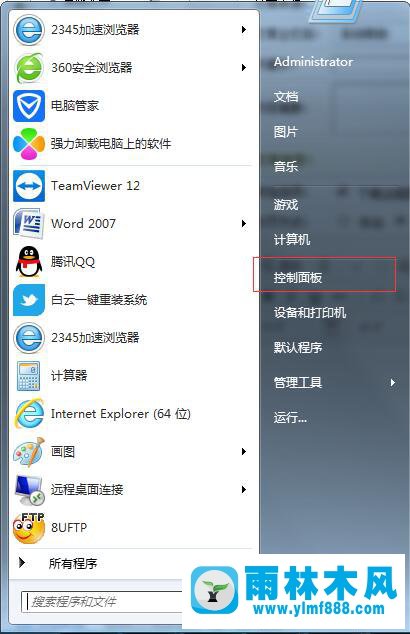
2.打开控制面板后,我们可以看到网络和互联网的选项,点击这个选项。阅读相关教程:重装win7系统。
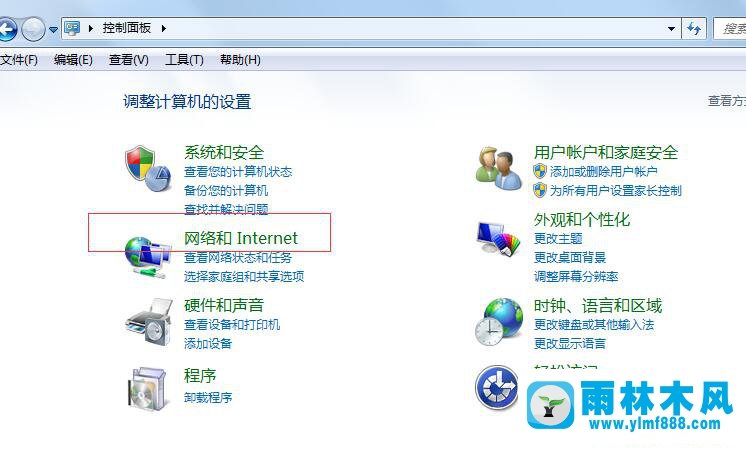
3.然后我们可以看到这个选项中有一个网络和共享。我们需要点击网络和共享中心。
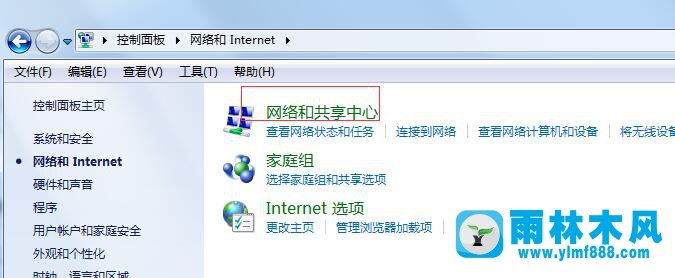
4.进入如下图所示的网络共享中心,选择左边的更改适配器设置。
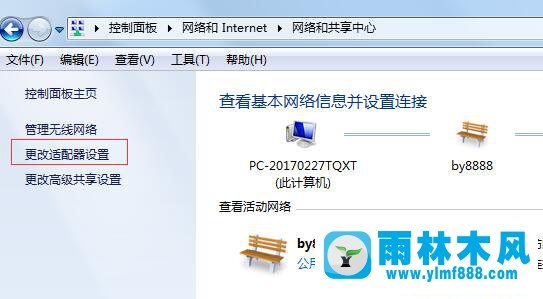
5.在更改适配器设置的页面上,我们使用鼠标右键单击本地连接,然后选择属性。
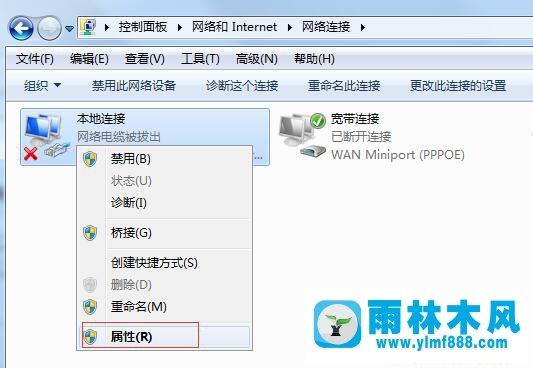
6.打开属性后,我们双击“互联网协议版本4(TCP/IPv4)”
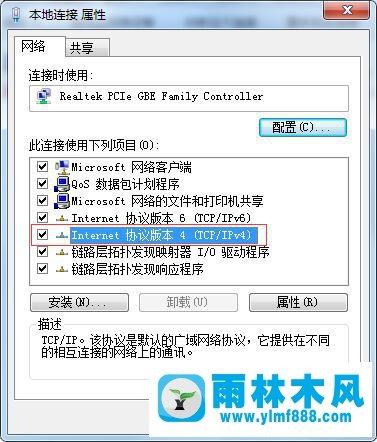
7.然后选择使用下面的IP地址。然后在IP地址栏输入本地IP。通常,我们可以使用大多数路由器的设置地址作为本地IP。通常,路由器设置地址为“192.168.0.1”或“192.168.1.1”。设置好之后,我们不要忘记点击下面的“子网掩码”,然后点击其他框。此时,子网掩码将自动设置为“20”设置完成后,单击确定。
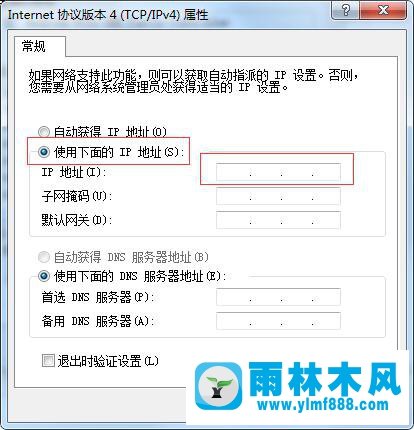
以上是win7系统设置固定IP的方法教程。在本教程中,我们还可以顺便设置一个DNS地址。我们设置好本地IP地址后,电脑就可以直接使用宽带连接拨号了,不用等开机就能得到IP。
本文来自雨林木风www.ylmf888.com 如需转载请注明!
-
 雨林木风 GHOST Win10纯净版(版本 2021-07-01
雨林木风 GHOST Win10纯净版(版本 2021-07-01
-
 雨林木风系统(Nvme+USB3.X)Win7 2021-07-01
雨林木风系统(Nvme+USB3.X)Win7 2021-07-01
-
 雨林木风系统(Nvme+USB3.X)Win7 2021-07-01
雨林木风系统(Nvme+USB3.X)Win7 2021-07-01
-
 雨林木风 GHOST Win10装机版(版本 2021-06-02
雨林木风 GHOST Win10装机版(版本 2021-06-02
-
 雨林木风系统(Nvme+USB3.X)Win7 2021-06-02
雨林木风系统(Nvme+USB3.X)Win7 2021-06-02
-
 雨林木风系统(Nvme+USB3.X)Win7 2021-06-02
雨林木风系统(Nvme+USB3.X)Win7 2021-06-02
-
 雨林木风系统Win7纯净版(Nvme 2021-05-07
雨林木风系统Win7纯净版(Nvme 2021-05-07
-
 雨林木风系统(Nvme+USB3.X)Win7 2021-05-07
雨林木风系统(Nvme+USB3.X)Win7 2021-05-07

